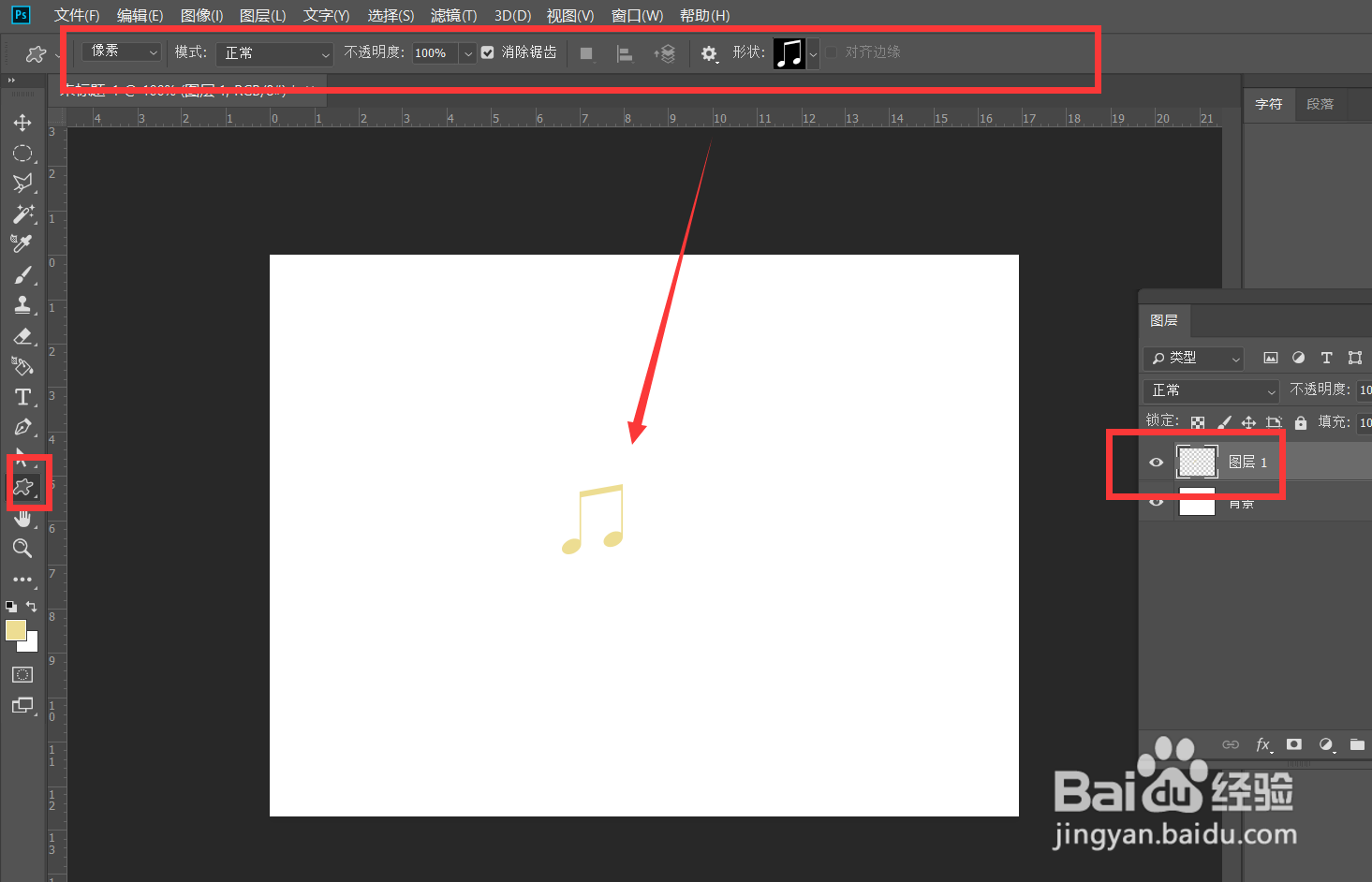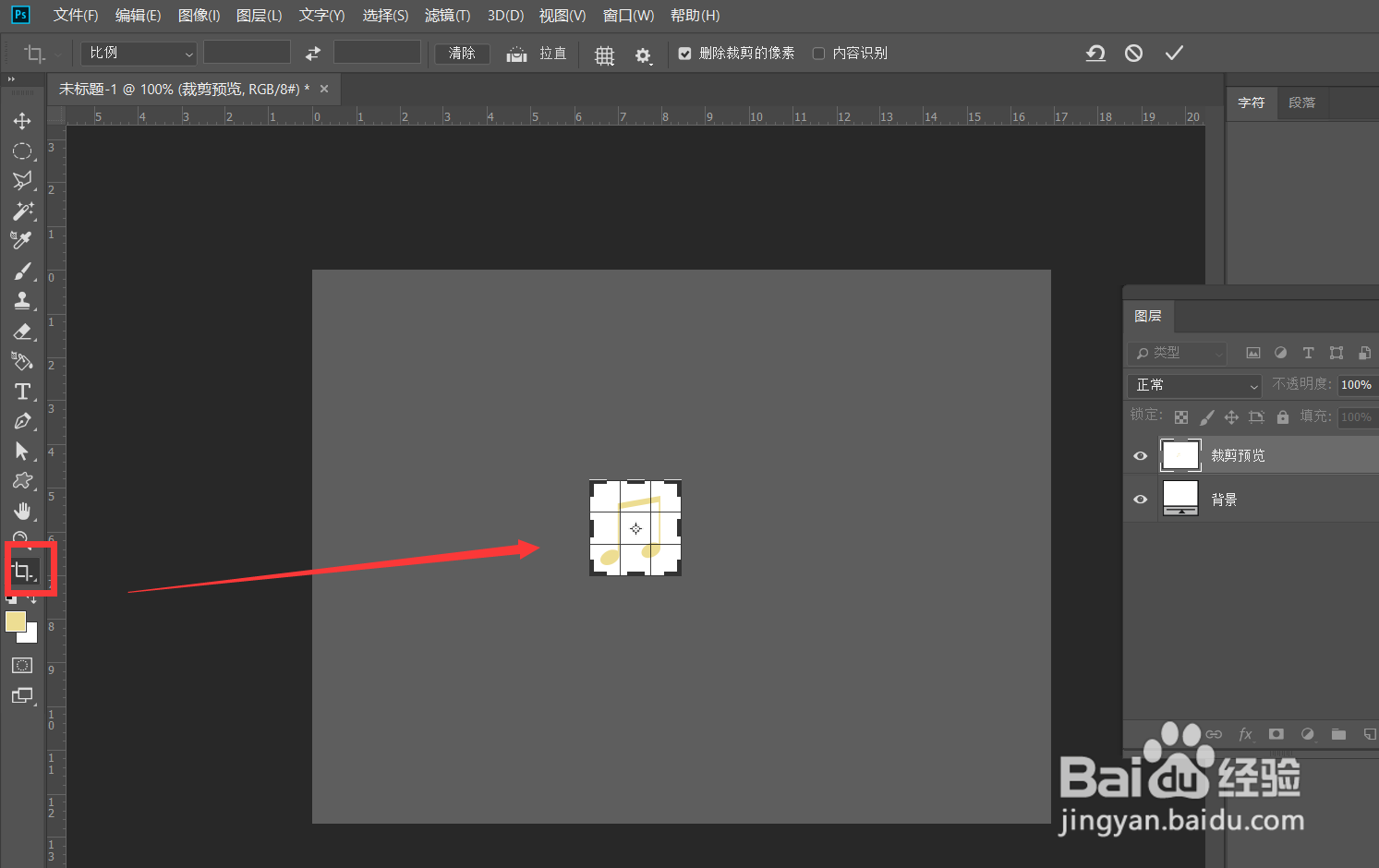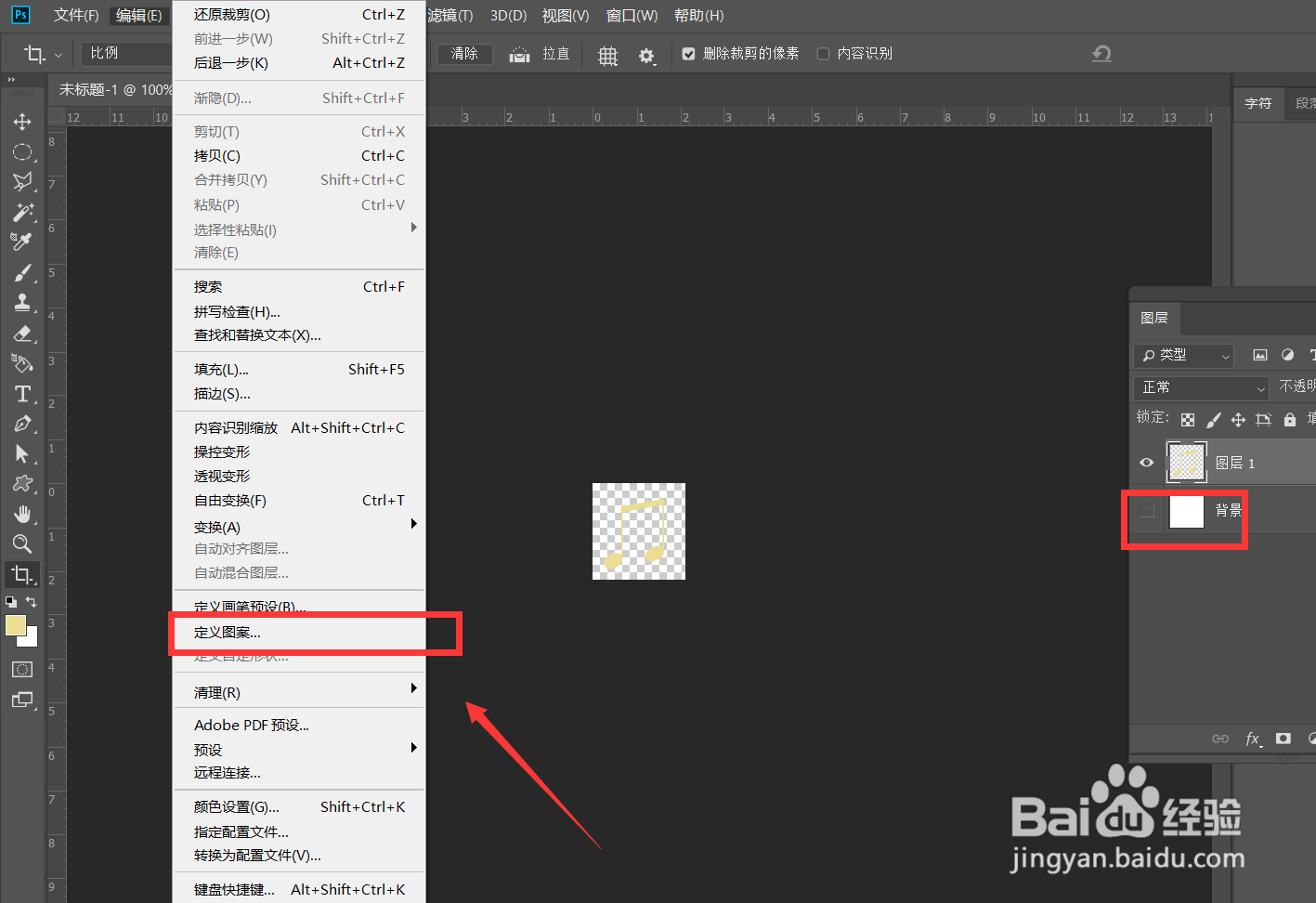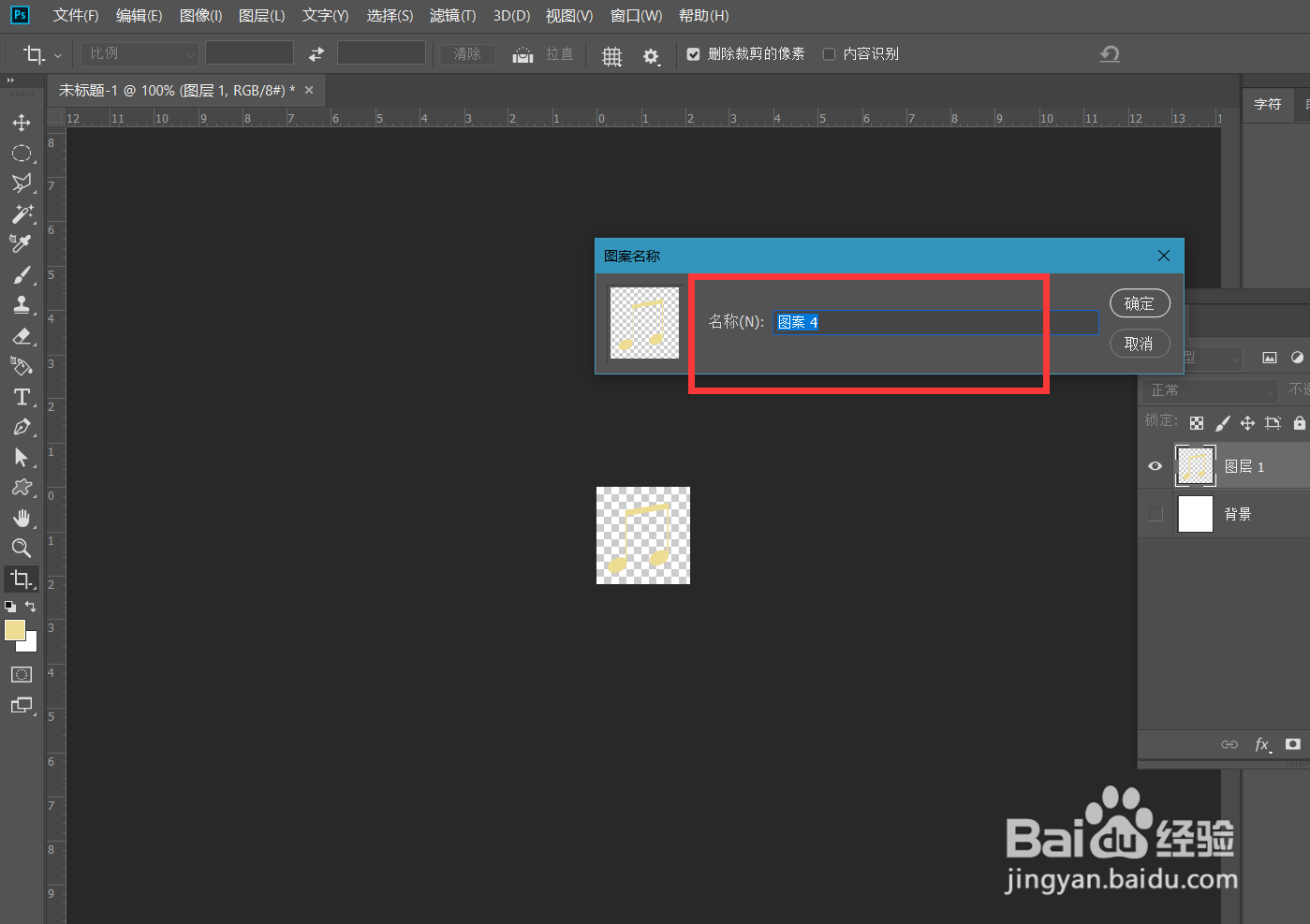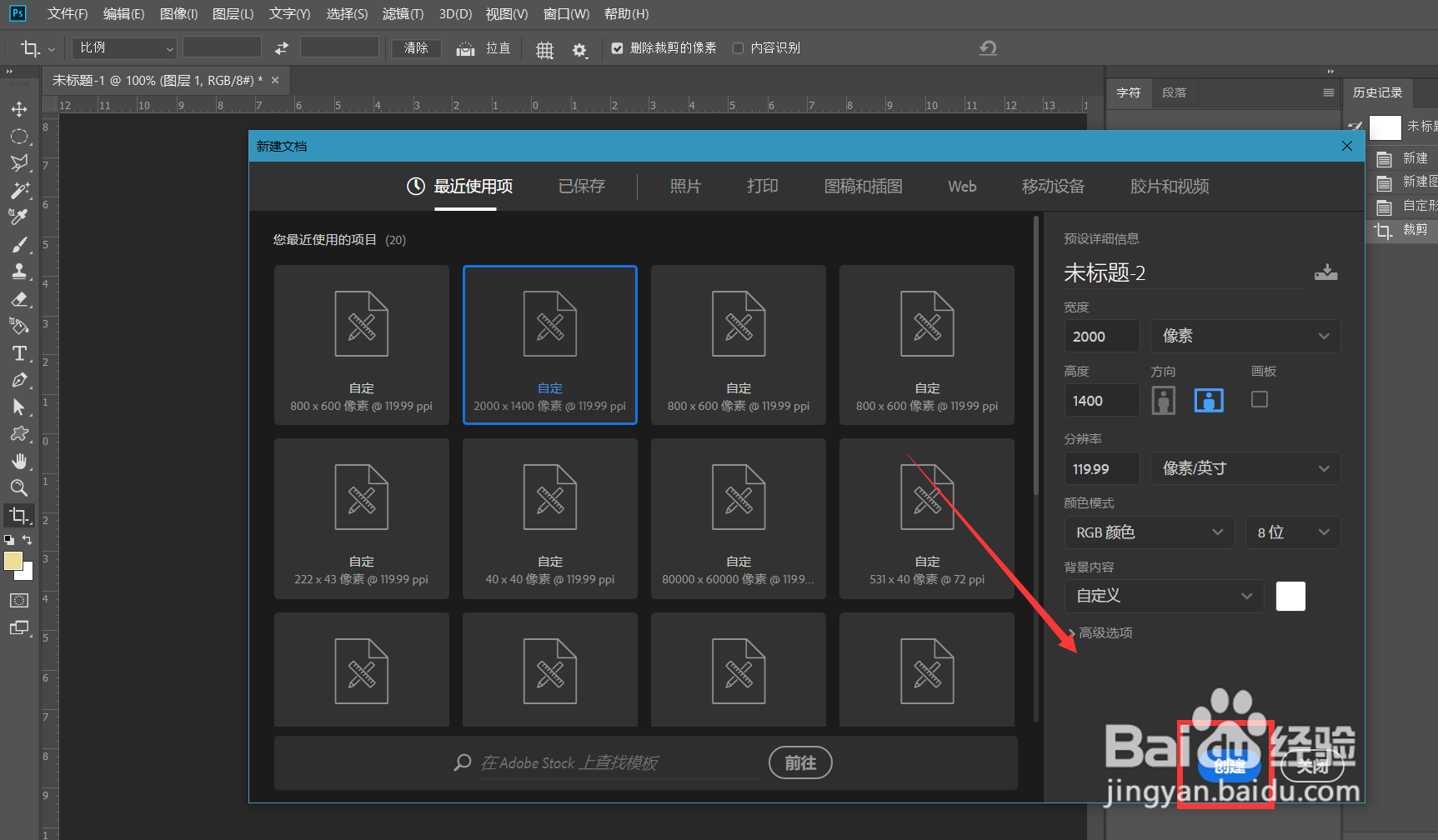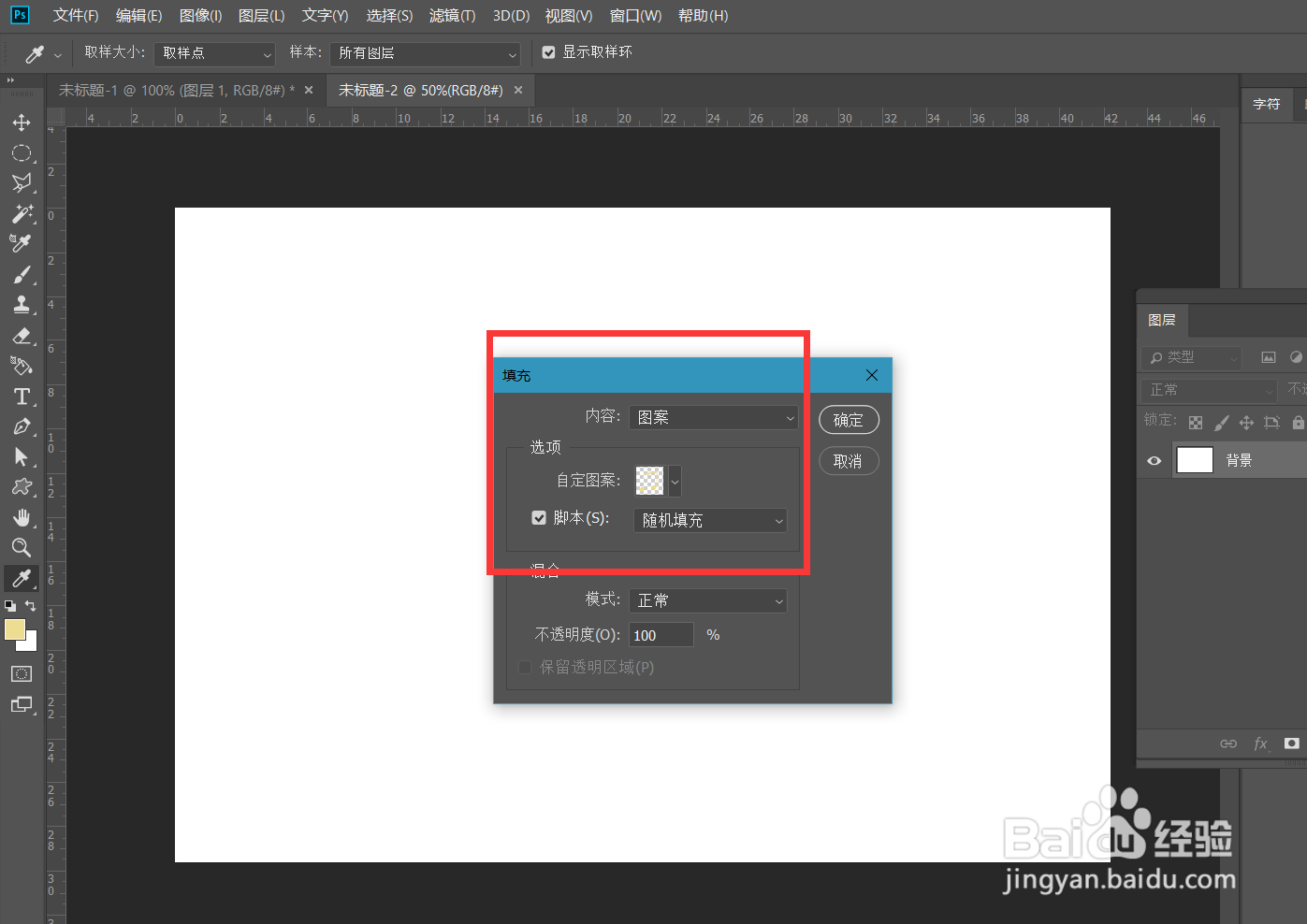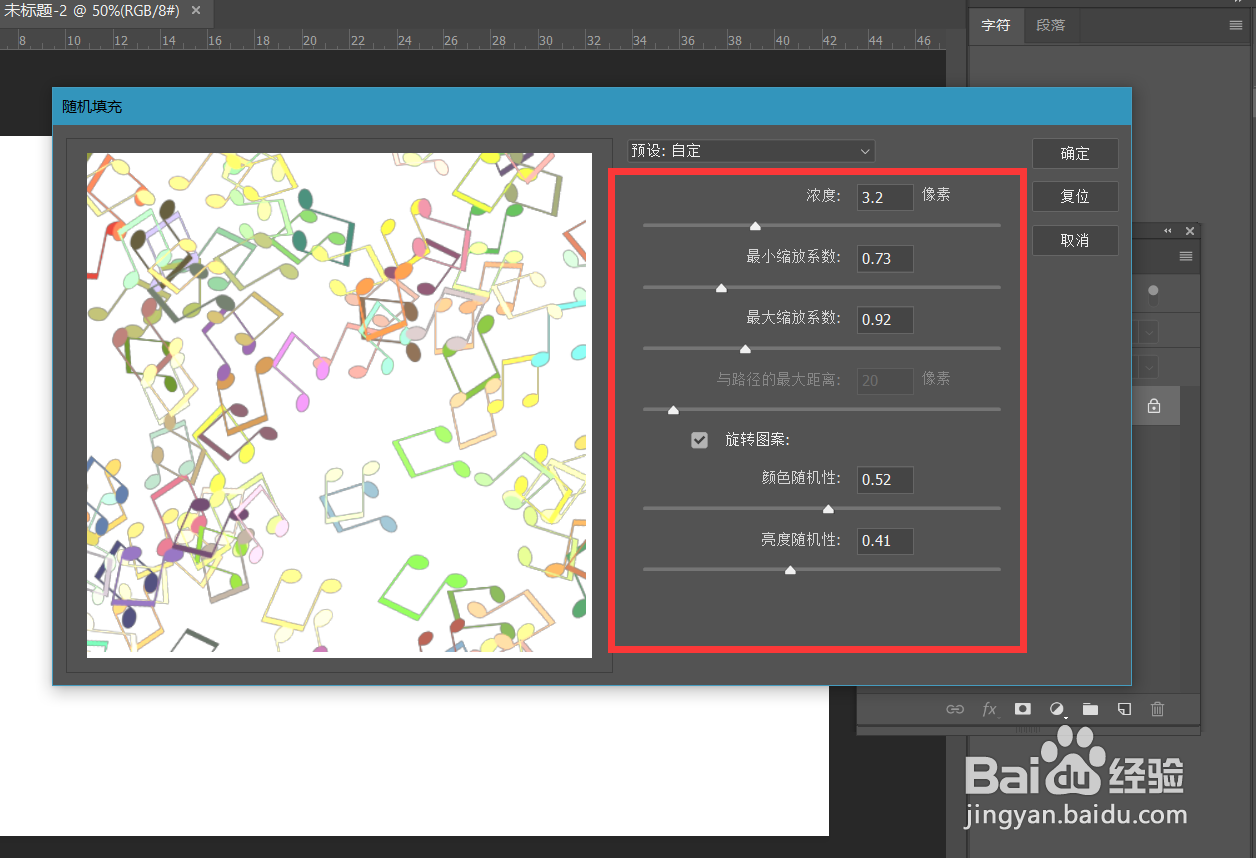Photoshop怎么制作彩色音符背景效果
1、首先,我们打开Photoshop,点击屏幕框选的【创建】,新建空白画布。
2、下面,我们新建空白图层,选择自定义形状工具,找到音符图形,设置属性为像素,在画布上添加一个音符形状。
3、下面,我们选择裁剪工具,将画布裁剪到音符大小。
4、下面,我们将背景图层隐藏,点击菜单栏的【编辑】——【定义图案】,将音符图形定义为图案。
5、接下来,我们新建一个空白图层,点击菜单栏的【编辑】——【填充】。
6、如下图所示,我们设置填充内容为【图案】,设置脚本填充——随机填充,在跳出的选框中,我们可以对填充效果进行参数设置。
7、最后,点击确定,就可以看到彩色音符背景图片了。
声明:本网站引用、摘录或转载内容仅供网站访问者交流或参考,不代表本站立场,如存在版权或非法内容,请联系站长删除,联系邮箱:site.kefu@qq.com。
阅读量:78
阅读量:50
阅读量:37
阅读量:54
阅读量:50